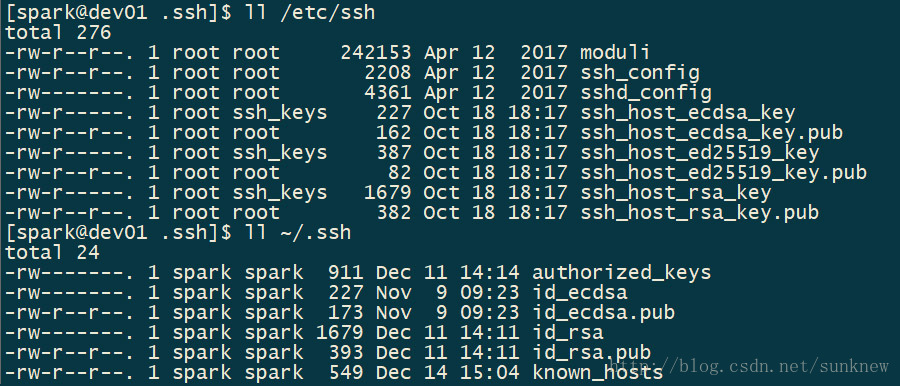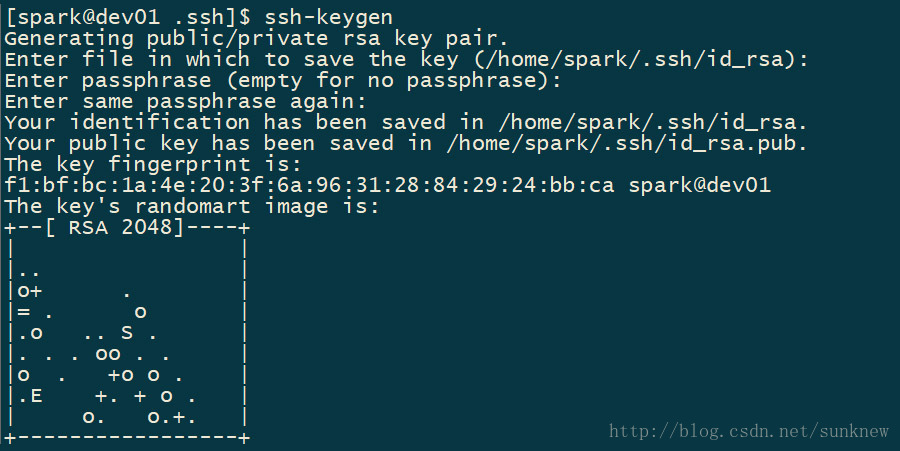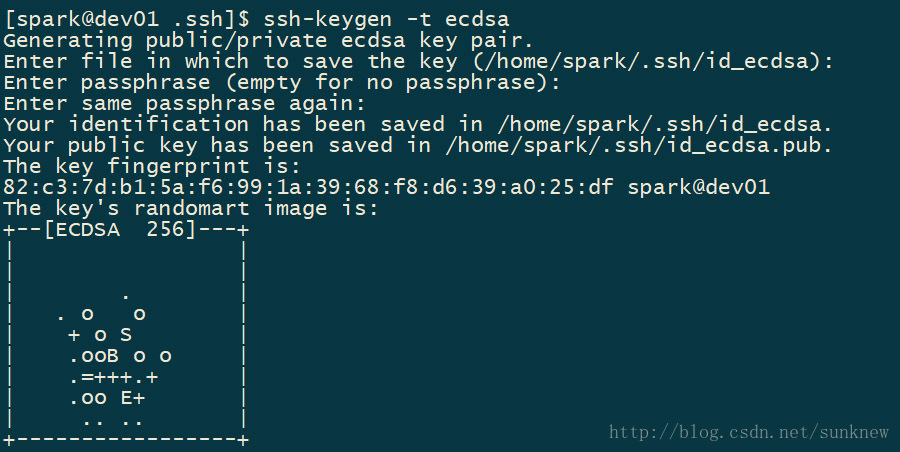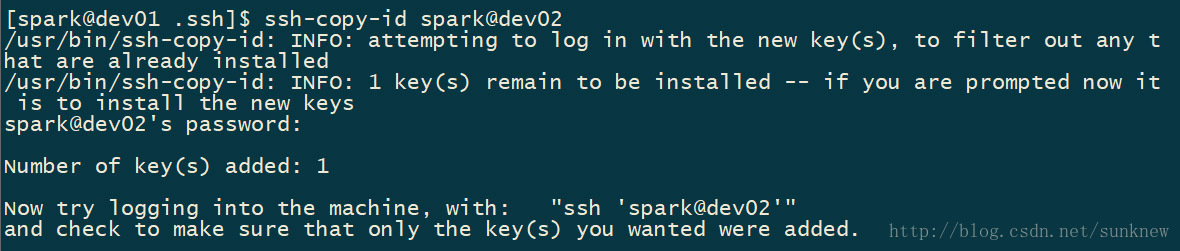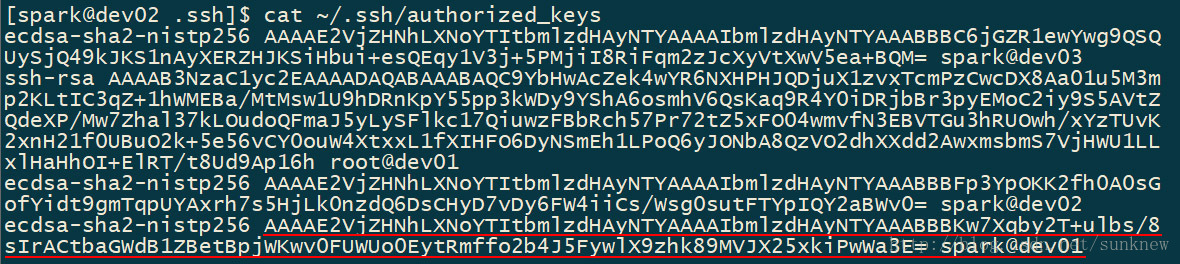版权声明:本文为博主原创文章,转载请注明出处。 https://blog.csdn.net/sunknew/article/details/78830722
简述
传统的网络传输协议,如HTTP、FTP、Telnet、RSH等,设计实现并未考虑安全机制,很容易受到中间人攻击,传输的数据被截获篡改。SSH则提供一系列的机制来保证传输安全。本文讨论的Linux SSH的免密登陆,用到了SSH的一个重要功能——基于公开密钥加密算法的身份认证。
- 验证使用的Linux版本为:
CentOS Linux release 7.3.1611 (Core) - 本文额外介绍了一些基本概念,若仅希望了解免密登陆的配置方法,可以直接查看生成拷贝密钥
相关文件
- 主机SSH的全局配置目录,默认路径为:
/etc/ssh
- rsa、ecdsa、ed25519后缀的文件:使用相应算法生成的公钥私钥,用于本主机的身份认证
- config后缀的文件:ssh配置文件
- 用户SSH的配置目录,默认路径为:
~/.ssh
- rsa、ecdsa后缀的文件:使用相应算法生成的公钥私钥,用于本用户的身份认证
- known_hosts:保存本用户信任的主机公钥,用于本用户访问相应主机时(主机)的身份验证
- authorized_keys:保存本用户信任的用户公钥,用于其他用户免密登陆本用户时(用户)的身份验证
主机认证
基本过程
- 客户端使用ssh访问某服务端,服务端将自己的公钥提供给客户端。
- 客户端判断该服务端及其公钥是否在
~/.ssh/known_hosts中,若在且公钥一致,则验证通过;若在但公钥不一致,则发出警告。 - 若该服务端不在客户端的known_hosts文件中,则客户端会根据该服务端的公钥,生成一个方便人工识别的指纹(fingerprint,如下图)提供给用户,用户根据指纹判断该服务端是否为目标服务器,若是,则进行相关确认后,该服务端的标志和公钥会被保存到known_hosts中。
图片说明
图:客户端提示用户验证指纹
图:在服务端使用命令根据公钥生成的指纹
图:确认后服务端的公钥被保存在客户端相应用户的known_hosts文件中
图:服务端的公钥
用户认证
基本步骤
- 某用户使用ssh登陆另一用户,将其公钥提供给目标用户
- 目标用户判断该用户及其公钥是否在自己的
~/.ssh/authorized_keys文件中,若在且公钥一致,则验证通过,可以免密登陆;若在但公钥不一致或不在,则仍需提供密码才能登陆。
生成拷贝密钥
命令:
# 生成密钥命令,默认使用rsa算法,可用 -t 参数指定算法
ssh-keygen
ssh-keygen -t ecdsa
ssh-keygen -t ed25519
# 拷贝密钥命令,将命令拷贝至相应主机用户的authorized_keys文件中
ssh-copy-id [user@]hostname步骤:
若dev01主机上的spark用户,希望免密登陆dev02上的spak用户
- dev01的spark用户使用
ssh-keygen -t ecdsa命令生成密钥 - dev01的spark用户使用
ssh-copy-id spark@dev02命令,将自己的公钥拷贝至dev02 spark用户的authorized_keys文件中,这里也可以直接修改authorized_keys文件,但是注意不要修改其权限(600)
图片说明
图:生成rsa密钥
图:生成ecdsa密钥
图:拷贝密钥
图:目标用户已验证的公钥
图:本用户的公钥
遗留问题
- centos中混用rsa和ecdsa算法的密钥,何种情况下使用何种算法的密钥尚不清楚